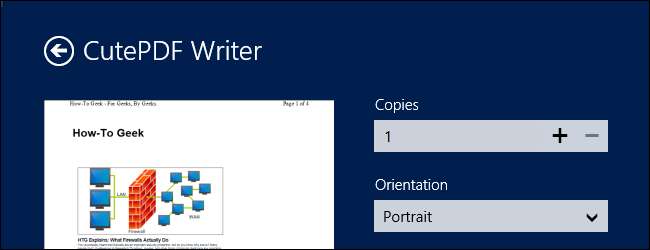
Till skillnad från de flesta andra operativsystem inkluderar Windows fortfarande inte förstklassigt stöd för utskrift till PDF-filer. PDF-utskrift är dock fortfarande ganska enkelt - du kan snabbt installera en gratis PDF-skrivare eller använda supporten som ingår i olika program.
Vi beskriver hur du enkelt kan skriva ut till PDF, oavsett om du är på en hemdator där du kan installera en PDF-skrivare eller om du använder en låst dator som du inte kan installera någon programvara på.
Använder du Windows 10? Det finns en inbyggd funktion för utskrift till PDF

Om du använder Windows 10 har du tur eftersom de äntligen inkluderade en utskrift till PDF-funktion inbyggt i operativsystemet. Så du kan bara välja Arkiv -> Skriv ut från valfri applikation och sedan skriva ut till "Microsoft Print to PDF" som skrivare.
Det är möjligt att vissa andra lösningar kan göra ett bättre jobb, men du bör verkligen prova det här alternativet eftersom det inte kräver installation av något.
Installera en PDF-skrivare
Windows innehåller inte en inbyggd PDF-skrivare, men den innehåller en som skrivs ut till Microsofts XPS-filformat . Du kan installera en PDF-skrivare för att skriva ut till PDF från alla applikationer i Windows med en utskriftsdialog. PDF-skrivaren lägger till en ny virtuell skrivare i din lista över installerade skrivare. När du skriver ut ett dokument till PDF-skrivaren skapar det en ny PDF-fil på din dator istället för att skriva ut det till ett fysiskt dokument.
Du kan välja mellan en mängd gratis PDF-skrivare tillgängliga online, men vi har haft lycka till med gratis CutePDF Writer (Ladda ner från Ninite) . Ladda bara ner det, kör installationsprogrammet så är du klar. Var noga med att avmarkera den fruktansvärda Ask-verktygsfältet och annan uppblåsning under installationen.
I Windows 8 visas PDF-skrivare som du installerar både i den klassiska skrivardialogrutan och skrivarlistan.
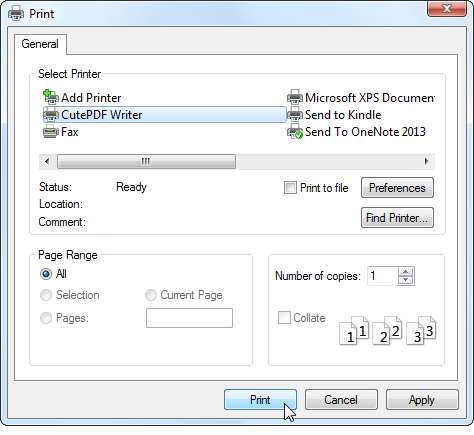
Använd ett programs inbyggda PDF-export
Vissa applikationer har lagt till sitt eget PDF-exportstöd eftersom Windows inte har det ursprungligen. I många program kan du skriva ut till PDF utan att installera en PDF-skrivare alls.
- Google Chrome : Klicka på menyn och klicka sedan på Skriv ut. Klicka på Ändra under Destination och välj Spara som PDF.
- Microsoft Office : Öppna menyn, välj Exportera och välj Skapa PDF / XPS-dokument.
- LibreOffice : Öppna Arkiv-menyn och välj Exportera som PDF.
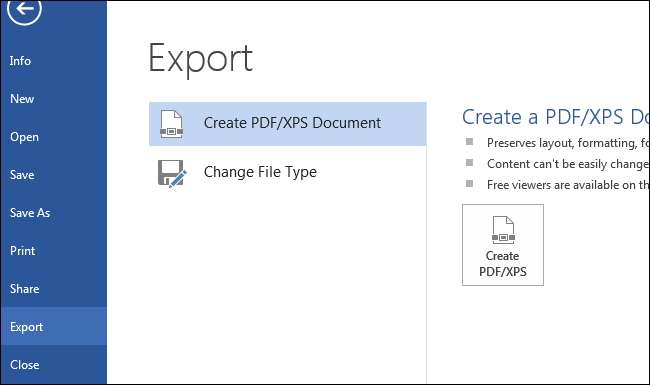
Du kan generellt skapa en PDF-fil från utskriftsdialogrutan eller med alternativet "Exportera till PDF" eller "Spara till PDF" om programmet stöder det. För att skriva ut till PDF var som helst, installera en PDF-skrivare.
Skriv ut till XPS och konvertera till PDF
Du kanske använder en dator som du inte kan installera någon programvara på, men du vill skriva ut till PDF från Internet Explorer eller annat program utan integrerat PDF-stöd. Om du använder Windows Vista, 7 eller 8 kan du skriva ut till Microsoft XPS Document Writer-skrivare för att skapa en XPS-fil från dokumentet.
Du får dokumentet i form av en XPS-fil som du kan ta med dig. Du kan konvertera den till en PDF-fil senare med någon av följande metoder:
- Använd en Online Converter : Om dokumentet inte är särskilt viktigt eller känsligt kan du använda en gratis webbaserad omvandlare som XPS2PDF för att skapa ett PDF-dokument från din XPS-fil.
- Skriv ut XPS-filen till PDF : Ta med XPS-filen till en dator med en PDF-skrivare installerad. Öppna XPS-filen i Microsofts XPS Viewer, klicka på Arkiv -> Skriv ut och skriv ut XPS-filen till din virtuella PDF-skrivare. Detta skapar en PDF-fil med samma innehåll som din XPS-fil.
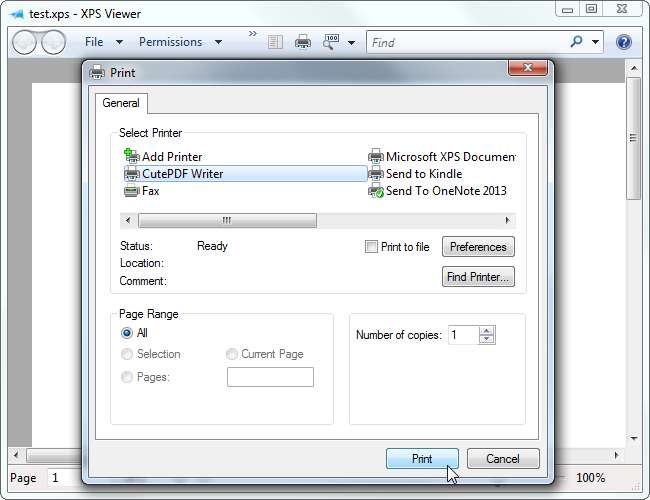
Skapa snabbt PDF-filer från webbplatser
Om du använder en dator utan en PDF-skrivare och bara vill skriva ut en webbsida till en PDF-fil som du kan ta med dig, behöver du inte röra dig med någon konverteringsprocess. Använd bara ett webbaserat verktyg som Web2PDF , koppla in webbsidans adress så skapas en PDF-fil åt dig. Verktyg som denna är avsedda för offentliga webbsidor, inte privata sådana som kvitton för online-shopping.
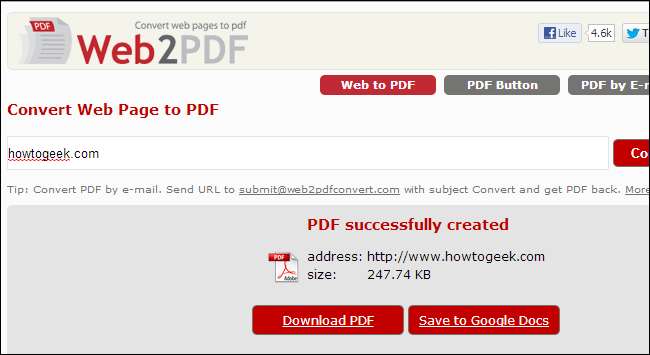
Allt skulle vara lättare om Windows inkluderade en PDF-skrivare, men Microsoft vill fortfarande trycka på sitt eget XPS-format tills vidare.







![Bookmarklet Fun: Kontrollera Google Analytics för idag [update]](https://cdn.thefastcode.com/static/thumbs/bookmarklet-fun-check-google-analytics-for-today-update.jpg)